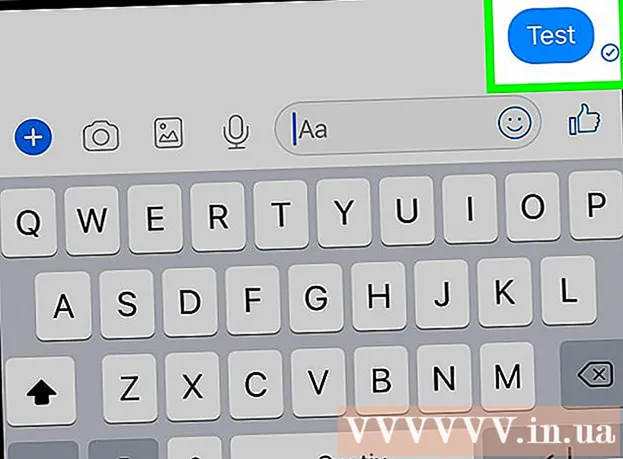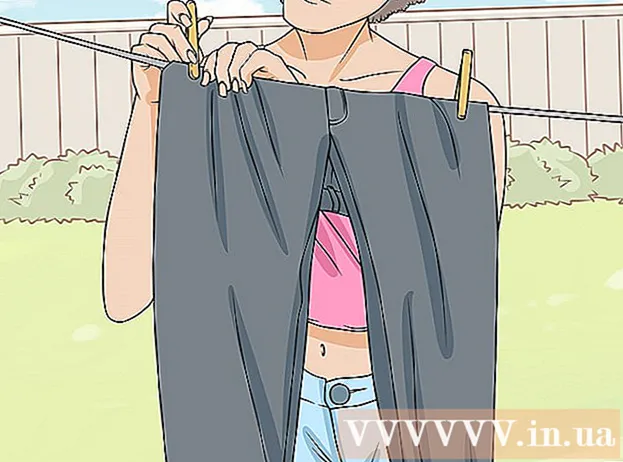Avtor:
Laura McKinney
Datum Ustvarjanja:
6 April 2021
Datum Posodobitve:
1 Julij. 2024

Vsebina
V tem članku vas wikiHow uči, kako kopirati besedilo, fotografije in datoteke z enega mesta na drugo v mobilni napravi Windows, Mac ali iPhone, iPad ali Android.
Koraki
Metoda 1 od 4: V sistemu Windows
Izberite, kaj želite kopirati:
- Dokument: Če želite izbrati besedilo, kliknite in povlecite kazalec miške, da označite želeno besedilo, nato spustite.
- Mapa: Izberite datoteke, ki jih želite kopirati in prilepiti v računalnik, več datotek lahko izberete tako, da držite pritisnjeno tipko Ctrl in kliknite vsako datoteko.
- Slika: V večini aplikacij za Windows lahko z enim samim klikom izberete fotografije, ki jih želite kopirati.

Z desno miškino tipko kliknite miško ali sledilno ploščico, odvisno od nastavitev računalnika lahko z dvema prstoma kliknete sledilno ploščico ali se z enim prstom dotaknete skrajnega desnega kota sledilne ploščice.
Kliknite Kopirati (Kopirati). Besedilo bo kopirano v odložišče v računalniku.
- Lahko pa pritisnete Ctrl+C. V nekaterih aplikacijah lahko kliknete Uredi (Uredi) v menijski vrstici in nato izberite Kopirati (Kopirati).

Kliknite dokument ali polje, kamor želite vstaviti besedilo ali sliko.
Kliknite Prilepi (Prilepi). Besedilo ali slika se vstavi na mesto kazalca v dokumentu ali v ustrezno polje.
- Lahko pa pritisnete Ctrl+V. V nekaterih aplikacijah lahko kliknete Uredi v menijski vrstici, nato kliknite Prilepi.
2. metoda od 4: Na Macu

Izberite, kaj želite kopirati:- Dokument: Če želite izbrati besedilo, kliknite in povlecite kazalec miške, dokler besedilo za kopiranje ni označeno, nato spustite.
- Mapa: Izberite datoteke, ki jih želite kopirati v računalnik, lahko izberete več epizod hkrati, tako da držite ⌘ in kliknete.
- Slika: V večini aplikacij za Mac lahko z enim klikom izberete fotografijo, ki jo želite kopirati.
Kliknite gumb Uredi v menijski vrstici..
Kliknite Kopirati. Besedilo bo kopirano v odložišče v računalniku.
- Lahko pa pritisnete tipko ⌘+C. Z desno miškino tipko kliknite miško ali sledilno ploščico. Če funkcije desne miške ni, pritisnite tipko NadzorKliknite Mac, nato izberite Kopirati v pojavnem meniju.
Kliknite dokument ali polje, da vstavite slike in besedilo.
Kliknite Uredi v meniju.
Kliknite Prilepi. Besedilo ali slika bo vstavljena v dokument ali polje, v katerega usmerite miško.
- Lahko pa pritisnete tipko ⌘+V. Z desno miškino tipko kliknite miško ali sledilno ploščico. Če funkcije desne miške ni, pritisnite tipko NadzorKliknite Mac, nato izberite Prilepi v pojavnem meniju.
3. način od 4: Na iPhonu ali iPadu
Izberite, kaj želite kopirati:
- Dokument: Če želite kopirati besedilo, tapnite zaslon in povlecite nadzorno točko nad besedilo, ki ga želite kopirati, dokler ni označeno celotno besedilo, spustite roko. Za samodejno kopiranje lahko vsako besedo kliknete in spustite.
- Slika: Pridržite sliko, dokler se ne prikaže meni.
Izberite Kopirati. Besedilo se kopira v odložišče na napravi.
Držite se dokumenta ali polja, kamor želite vstaviti besedilo ali sliko.
- Če morate vstaviti aplikacijo, ki ni pravkar kopirana, zaženite aplikacijo.
Kliknite Prilepi. Besedilo ali slika bo vstavljena tam, kjer je v dokumentu postavljena kazalka in ustrezno polje. oglas
Metoda 4 od 4: V sistemu Android
Izberite, kaj želite kopirati:
- Dokument: Če želite kopirati besedilo, tapnite zaslon in povlecite nadzorno točko nad besedilo, ki ga želite kopirati, dokler ni označeno celotno besedilo, spustite roko. Za samodejno kopiranje lahko vsako besedo kliknete in spustite.
- Slika: Pridržite sliko, dokler se ne prikaže meni.
Izberite Kopirati. Besedilo se kopira v odložišče na napravi.
Držite se na dokumentu ali polju, kamor želite vstaviti besedilo ali sliko.
- Če morate vstaviti aplikacijo, ki ni pravkar kopirana, zaženite aplikacijo.
Kliknite Prilepi. Besedilo ali slika bo vstavljena tam, kjer je v dokumentu postavljena kazalka in ustrezno polje. oglas